如何在Word2010中设置文字底纹颜色?相信对于刚接触Word2010的小伙伴来说还有一定的难度,下面感兴趣的小伙伴就和小编一起来学习一下在中设置文字底纹颜色的方法吧!
Word2010中进行设置文字底纹颜色的操作步骤
打开电脑上的word2010。
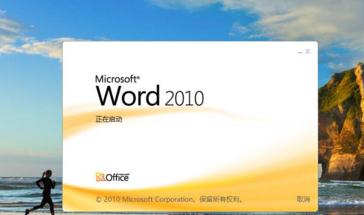
打开你需要编辑的文档。
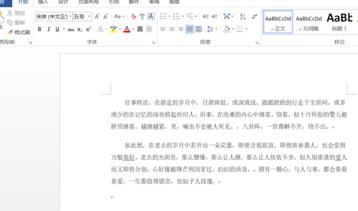
用鼠标选中你需要添加底纹的文字。在Word的上方里面找到设计的的选项卡,然后点击。
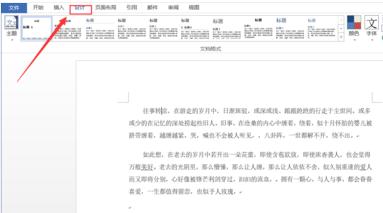
在设计的页面找到页面边框的选项并点击。
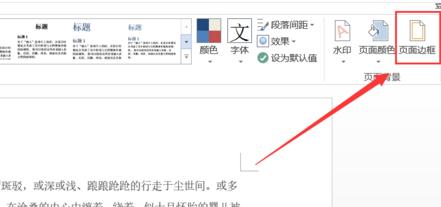
在页面边框的页面点击底纹的选项。
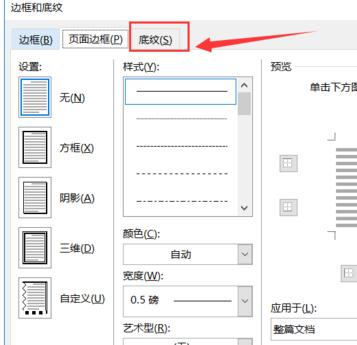
在底纹的页面里面选择你需要添加的样式和颜色。
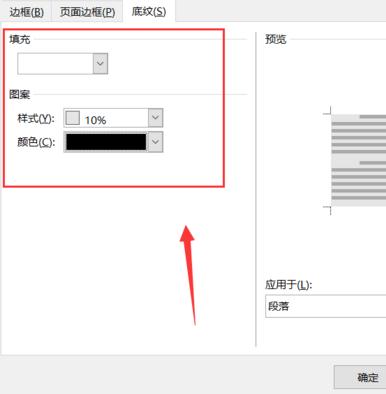
点击确定过后,就完成了这个操作。
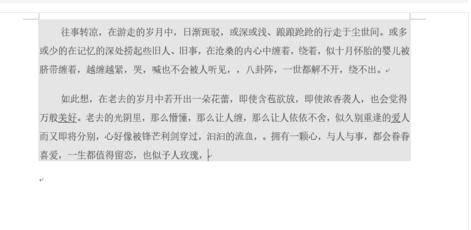
以上就是如何在Word2010中设置文字底纹颜色的全部内容了,大家都学会了吗?
 天极下载
天极下载






























































